Comment trouver votre connexion à l'administration WordPress

- 4460
- 550
- Romain Martinez
Donc, vous l'avez fait, vous avez décidé de créer un blog avec WordPress, ou peut-être que vous avez déterminé que WordPress est le système de gestion de contenu (CMS) idéal pour votre site. Si vous avez réussi le processus d'installation, vous allez très bien!
Après tout, WordPress alimente environ 35% du Web en tant que massivement les CMS les plus populaires, éclipsant des concurrents comme Drupal et Joomla.
Table des matières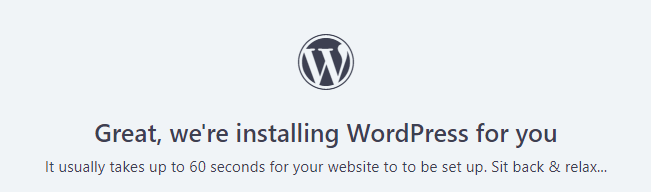
Quelle que soit la façon dont vous avez choisi pour installer votre WordPress, vous devrez configurer un nom d'utilisateur et un mot de passe d'administration par défaut en cours de route. Après cela, c'est là que vous pouvez vous retrouver dans un peu de cornichon. Certains fournisseurs d'hébergement vous redirigeront directement vers votre connexion de l'administrateur WordPress, mais d'autres ne le feront pas.
Quoi qu'il en soit, vous devez savoir comment vous connecter à votre connexion dans les cas futurs. Parlons de la façon dont vous pouvez faire exactement cela.
Si vous êtes déjà connecté: utilisez la barre d'administration
La plupart du temps, vous serez déjà connecté à votre compte d'administration WordPress après avoir configuré votre nouveau blog WordPress. Cela signifie que vous n'avez pas besoin de trouver votre page de connexion WordPress Admin, il vous suffit de trouver comment accéder au backend d'administration dans son ensemble. Cependant, les deux sont synonymes dans WordPress car les deux sont accessibles à partir de la même page.
Le moyen le plus simple d'accéder au côté administrateur de votre site WordPress est de passer à l'URL de votre site via votre navigateur. En haut de la page, si vous êtes connecté, vous verrez une barre gris - la barre d'administration.
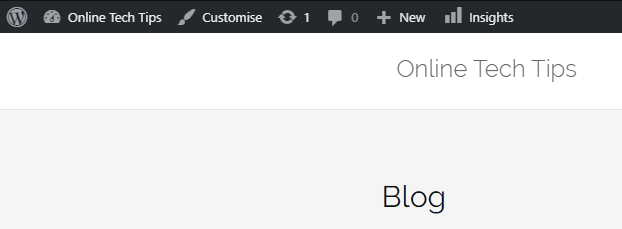
Pour accéder à votre backend d'administration, tout ce que vous avez à faire est de cliquer sur le nom de votre site Web dans cette barre, qui peut être situé directement à droite du logo WordPress. Dans cet exemple, ce serait des «conseils technologiques en ligne».
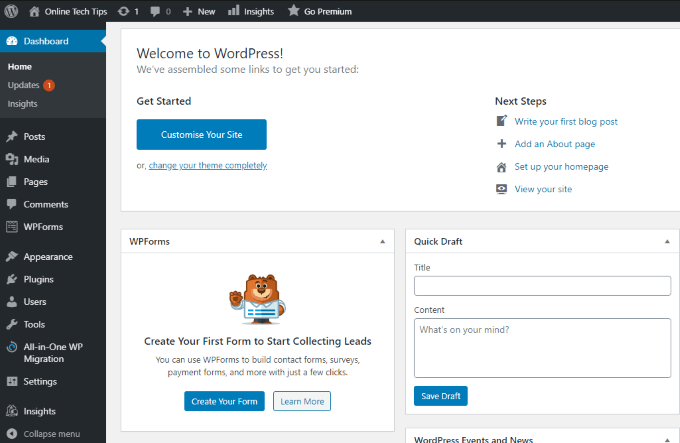
Puisque vous ne pouvez voir la barre d'administration que si vous êtes déjà connecté, vous serez immédiatement emmené à votre tableau de bord d'administration. C'est là que vous pouvez apporter toutes les modifications administratives à votre site WordPress.
Si vous n'êtes pas connecté: par URL
Si vous n'êtes pas connecté, trouver votre backend d'administration peut être un peu plus délicat. Certains thèmes WordPress incluent un lien pour se connecter dans le pied de page, mais tous ne comprennent pas cela. Cependant, nous pouvons accéder au backend d'administration d'une manière hacky en vérifiant les URL par défaut.
- URL de l'administration par défaut: http: // VotrewordPressDomain.com / wp-admin /
- URL de connexion par défaut: http: // VotrewordPressDomain.com / wp-login.php
L'une ou l'autre de ces pages fera l'affaire. Si vous êtes administrateur, la page de connexion WordPress simple saura pour vous rediriger vers votre tableau de bord d'administration.
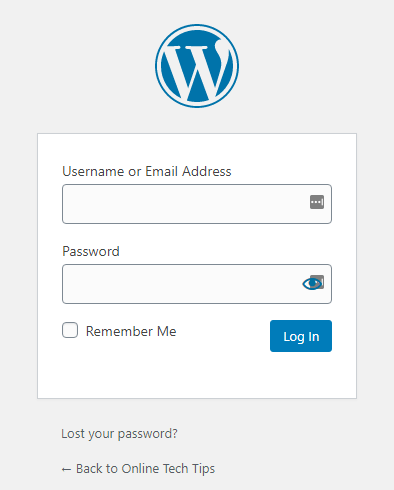
Connaître l'URL par défaut de WordPress à votre connexion de l'administrateur WordPress est tout aussi mauvais que bon. Cela signifie que les utilisateurs malveillants qui peuvent vouloir pirater ou se forcer brute dans votre backend WordPress ont aussi le dessus.
Sécuriser vos pages de connexion
C'est un risque de sécurité d'utiliser les URL de connexion WordPress par défaut - ou pire encore, les informations de connexion WordPress par défaut du nom d'utilisateur «Admin». Cela offre un point d'entrée aux pirates qui feront de leur mieux pour saboter votre site WordPress.
Cependant, vous ne pouvez pas simplement renommer le répertoire «WP-Admin» et le «WP-Login.Fichier PHP ". Cela briserait entièrement votre installation WordPress.
Actuellement, la meilleure façon de le retirer est avec le plugin de connexion WPS Hide. Veuillez noter qu'il s'agit d'un plugin tiers et n'est pas officiellement maintenu par WordPress. Cependant, il a plus de 500 000 installations actives et l'installation est très simple.
Vous pouvez soit télécharger le plugin en tant qu'archive directement à partir du site des plugins WordPress, soit vous accédez au Ajouter un nouveau page de votre tableau de bord d'administration, qui se trouve sous le Brancher menu.
Si vous choisissez cette dernière méthode, que nous recommandons en raison de son être beaucoup plus facile, vous devrez effectuer une recherche du plugin par son nom.
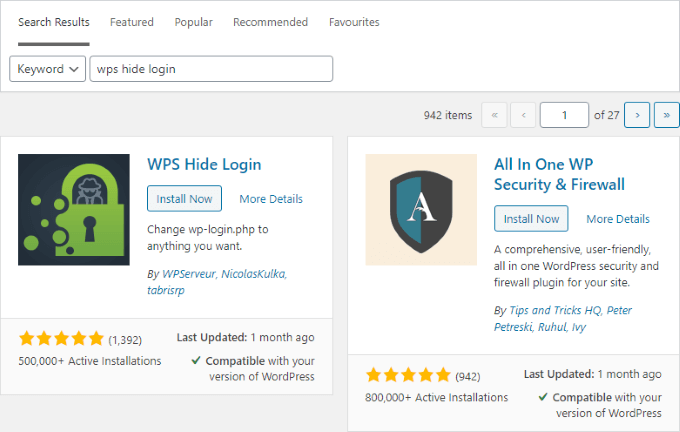
Une fois que vous l'avez trouvé, cliquez sur le Installer maintenant bouton. Une fois terminé, ce bouton changera en Activer, que vous devez également cliquer. Cela vous amènera à la page de vos plugins, où vous devrez faire défiler vers le bas et cliquer sur le Paramètres lien sous la ligne de connexion WPS Hide.
Ici, vous pouvez modifier l'URL de connexion WordPress par défaut, qui s'appliquera à la fois à la page de connexion et au répertoire d'administration. WPS Hide Login vous permet même de rediriger les utilisateurs vers une page personnalisée s'ils essaient d'accéder à cette URL, ce qui peut vous aider à faire des choses telles que enregistrer leur adresse IP si nécessaire.
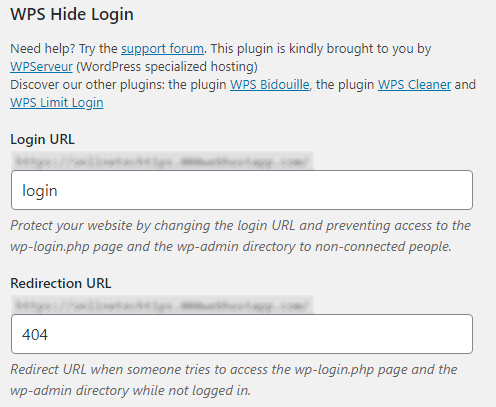
De plus, vous voudrez peut-être même examiner les pages WordPress protectant les mots de passe.
Trouver votre connexion et votre tableau de bord de l'administrateur WordPress peuvent être déroutants en tant que nouvel utilisateur, mais une fois que vous l'avez compris, il est extrêmement facile de se souvenir.
Connaissez-vous des moyens alternatifs pour trouver la connexion de l'administrateur WordPress? Déposez un commentaire ci-dessous et faites-le nous savoir!
- « HDG explique ce qu'est Miracast?
- HDG explique ce qu'est un port d'ordinateur et pour quoi ils sont utilisés? »

